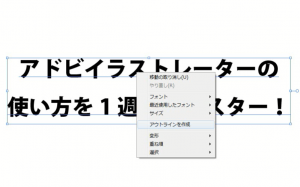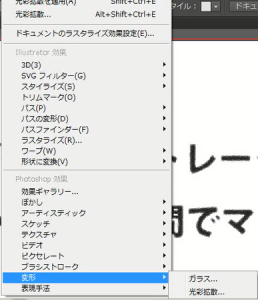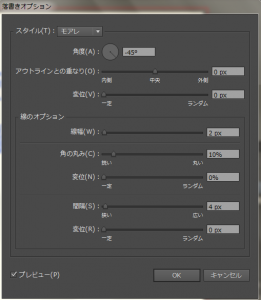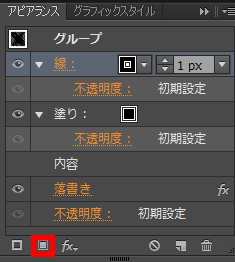イラストレーターで文字を手書きレトロ風にしたい時に、
または、文字をかすれた感じに仕上げて、雰囲気をだしたいときに
オススメの方法をご紹介します。
名刺や、チラシ、ポスターなど作るときなどいろいろな場面で活用できます。
イラストレーターで文字をかすれさせ手書き風にする方法
まず、見出しにしたい文字を書きます。
文字を選択した状態で、文字上で右クリックします。
するとこのような表示が出るので、【アウトラインを作成】を行います。
【効果】→【変形】→【ガラス】を選択します。
すると、かすれたような文字になります。
また、他の方法もご紹介します。
先ほどと同様に、文字を書いた後にアウトライン化します。
塗りも線も無しにします。
そして、【効果】→【スタイライズ】→【落書き】を選択します。
すると、このようなパネルが出てきます。
スタイルを【モアレ】に設定します。
そして、今度は【アピアランスパネル】を開きます。
新規塗りを選択し、そこに落書きをもっていきます。
また、線も色をつけておきます。
下はその状態です。
そして、文字を選択した状態で、【オブジェクト】→【アピアランスの分割】を選択します。
そして、線のブラシをこの【木炭画・ブラシ】にし、線を0.3pxほどにします。